Facebook-Bilder werden nicht geladen? 10 einfache Lösungen! [2023]
Veröffentlicht: 2023-04-24Facebook ist eine großartige Möglichkeit, mit Freunden und Familie in Verbindung zu bleiben. Sie können Fotos und Videos teilen und viele Dinge entdecken. Einige Benutzer berichten jedoch, dass die Bilder auf ihrer Facebook-Timeline nicht geladen werden. Das kann frustrierend sein, weil es den Spaß daran nimmt, auf Facebook aktiv zu sein.
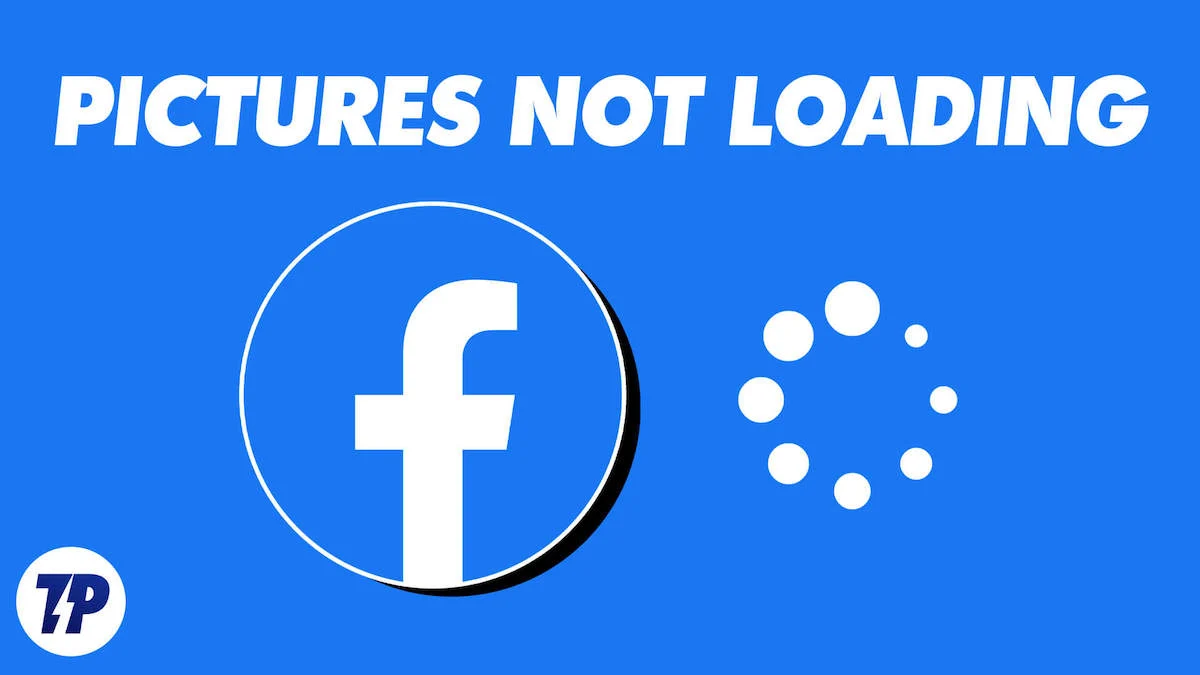
Das Problem, dass Bilder auf Facebook nicht geladen werden, kann auf verschiedene Weise behoben werden. In dieser Anleitung erklären wir die möglichen Gründe für dieses Problem und wie Sie es beheben können.
Inhaltsverzeichnis
Warum werden Bilder auf Facebook nicht geladen?
Es gibt mehrere Gründe, warum Bilder auf Facebook nicht geladen werden. Im Folgenden sind einige der Hauptgründe aufgeführt:
- Schlechte Internetverbindung : Wenn die Internetverbindung, mit der Sie verbunden sind, instabil oder langsam ist, werden die Facebook-Bilder möglicherweise nicht geladen.
- Serverprobleme : Wenn es Probleme mit den Facebook-Servern gibt, wird diese Art von Fehler angezeigt. Die Server speichern die Bilder und alles, was mit Facebook zu tun hat. Bei Problemen mit den Servern kann die Datenübertragung nicht stattfinden.
- Beschädigter Cache : Jede App auf Ihrem Telefon oder Webbrowser speichert einen Cache auf Ihren Geräten. Wenn der Cache beschädigt ist, kann dies dazu führen, dass Webseiten nicht mehr funktionieren und Bilder auf Facebook nicht richtig geladen werden.
- Veraltete App oder veralteter Browser : Wenn die Facebook-App oder der Webbrowser, mit dem Sie Facebook verwenden, nicht auf dem neuesten Stand ist, kann dieses Problem auftreten, wenn sie Fehler enthalten.
- Werbeblocker und Erweiterungen : Die Verwendung von Werbeblockern und Webbrowser-Erweiterungen ist weit verbreitet. Obwohl sie installiert werden, um verschiedene Funktionen auszuführen, stören sie manchmal die Websites und beschädigen sie.
- Datenschutzeinstellungen : Die von Ihnen gewählten Datenschutzeinstellungen können verhindern, dass bestimmte Arten von Bildern auf Facebook hochgeladen werden.
Lassen Sie uns sehen, wie wir das Problem beheben und Facebook wieder normalisieren können.
Korrekturen für nicht geladene Facebook-Bilder
Prüfe deine Internetverbindung
Wenn Sie eine langsame oder schlechte Internetverbindung haben, werden die Bilder nicht geladen. Sie müssen überprüfen, ob das Internet reibungslos funktioniert. Sie können Geschwindigkeitstest-Apps oder Websites verwenden, um zu überprüfen, ob die Internetgeschwindigkeit normal ist oder nicht. Wenn es Probleme mit dem Internet gibt, schalten Sie Ihren Router oder Ihr Modem aus und wieder ein.
Wenn Sie mobile Daten verwenden, schalten Sie den Flugmodus ein und wieder aus, um die Verbindung zum Internet wiederherzustellen. Stellen Sie nach Möglichkeit eine Verbindung zu einem WLAN-Netzwerk her, das eine bessere Geschwindigkeit als mobile Daten hat.
Überprüfen Sie den Facebook-Serverstatus
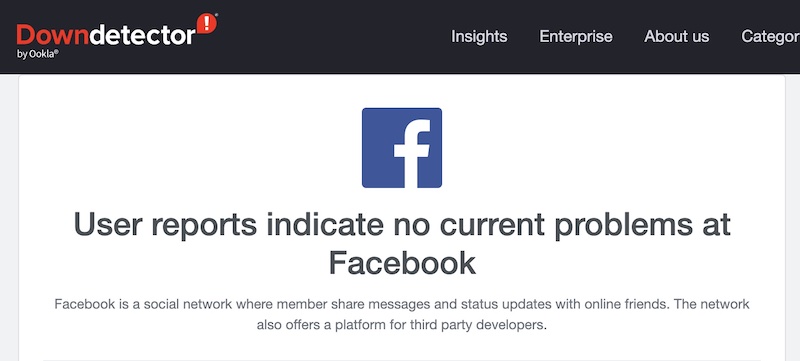
Facebook hat eine gute Serverwartung und fällt normalerweise nicht aus. Manchmal kann es jedoch aus verschiedenen Gründen zu Problemen mit Facebook-Servern kommen. Wenn die Bilder auf Facebook nicht geladen werden, müssen Sie den Serverstatus von Facebook überprüfen.
Sie können Websites wie Downdetector verwenden, um den Status zu überprüfen. Wenn Sie Ausfallzeiten feststellen, müssen Sie warten, bis die Server wieder verfügbar sind, damit die Bilder ordnungsgemäß geladen werden. Wenn dies nicht der Fall ist, befolgen Sie die nachstehenden Methoden.
VPN deaktivieren
Wenn Sie ein VPN verwenden, um sich mit dem Internet zu verbinden, müssen Sie es möglicherweise deaktivieren, um Bilder auf Facebook hochzuladen. Facebook ist in vielen Ländern verboten, wie Iran, China usw.
Wenn Ihr VPN mit einem Serverstandort in diesen Ländern verbunden ist, wird es Probleme auf Facebook geben. Wenn Sie das VPN nicht deaktivieren möchten, ändern Sie einfach den Serverstandort in andere Länder, in denen es keine Verbote oder geografischen Einschränkungen auf Facebook gibt.
Cache und Cookies löschen
Der Cache und die Cookies, die von Ihrem Webbrowser oder Ihrer Facebook-App gespeichert werden, können dazu führen, dass Bilder nicht auf Facebook geladen werden. Sie müssen sie löschen, um das Problem zu beheben. Sobald Sie sie löschen, speichert Facebook erneut einen neuen Cache und Cookies, damit sie ordnungsgemäß funktionieren.
So leeren Sie den Cache auf Android:
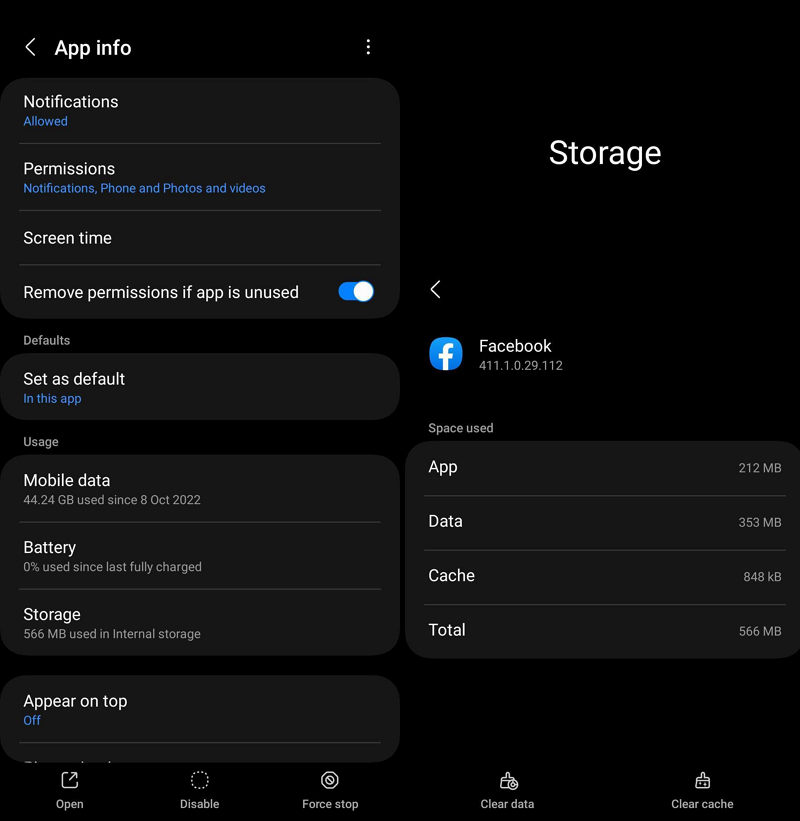
- Öffnen Sie Einstellungen und klicken Sie auf App & Benachrichtigungen .
- Gehen Sie zur Liste der Apps auf Ihrem Telefon und tippen Sie auf Facebook .
- Dadurch gelangen Sie zur Seite App-Info . Klicken Sie auf Speicher .
- Tippen Sie auf Cache löschen .
Dies löscht den Cache der Facebook-App und sollte helfen, dein Problem zu beheben.
Um den Cache von Webbrowsern zu löschen, gehen Sie in Ihrem Browser zur Seite Verlauf . Dort finden Sie die Option zum Löschen des Verlaufs. Wenn Sie darauf klicken, haben Sie die Möglichkeit auszuwählen, was gelöscht werden soll. Wählen Sie Cookies und Cache und klicken Sie auf Löschen .
Deaktivieren Sie Werbeblocker und Weberweiterungen
Die Werbeblocker und Erweiterungen, die Sie in Ihrem Webbrowser installiert haben, stören möglicherweise die Facebook-Website. Sie müssen sie deaktivieren, damit die Website ordnungsgemäß geladen werden kann.

Um die Werbeblocker-Erweiterung zu deaktivieren, klicken Sie auf die Erweiterung in der Symbolleiste Ihres Webbrowsers und dann auf die dort angezeigte Option Deaktivieren. Wenn das Problem noch nicht behoben ist, deaktivieren Sie die von Ihnen installierten Erweiterungen nacheinander, um zu sehen, was die Website stört.
Sobald Sie die Erweiterung gefunden haben, die das Problem verursacht, deinstallieren Sie sie von Ihrem Webbrowser. Wenn Sie die Funktionalität der Erweiterung wünschen, können Sie eine Alternative dazu installieren.
Aktualisieren Sie die Facebook-App
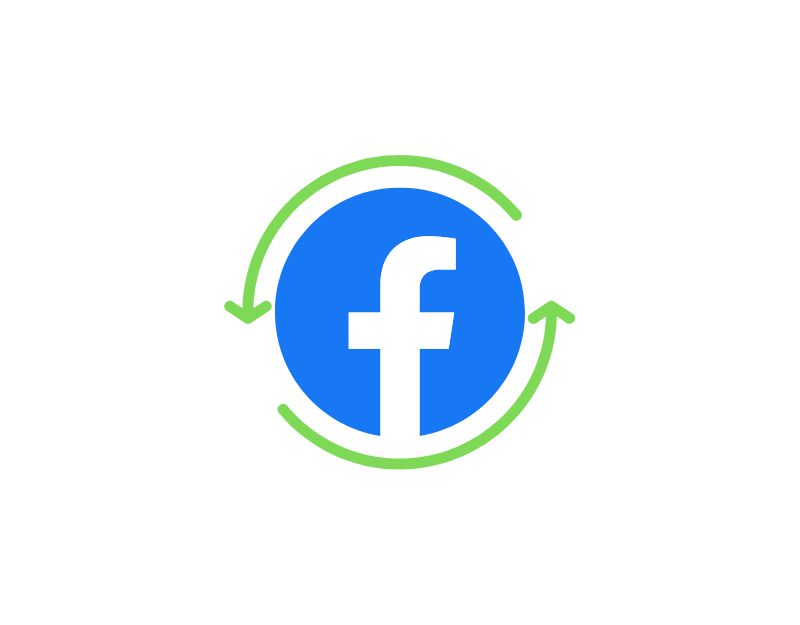
Wenn Sie eine ältere Version der Facebook-App verwenden, müssen Sie diese auf die neueste Version aktualisieren, um die neuesten Funktionen und Entwicklungen auf Facebook nutzen zu können. Außerdem werden die Fehler aus den vorherigen Versionen in der neuesten Version behoben.
So aktualisieren Sie die Facebook-App auf Ihrem Handy:
- Gehen Sie zum Google Play Store oder App Store.
- Durchsuchen Sie die installierten Apps und prüfen Sie, ob Updates für Facebook verfügbar sind.
- Wenn ein Update gefunden wird, wird es automatisch installiert.
Aktualisieren Sie Ihren Webbrowser
Wenn Sie Facebook mit einem veralteten Webbrowser verwenden, aktualisieren Sie ihn auf eine neuere Version, um das Problem auf Facebook zu beheben. Normalerweise finden Webbrowser Updates und installieren sie automatisch, wenn Sie sie öffnen. Wenn sie zufällig nicht aktualisiert werden, laden Sie die neueste Version von der offiziellen Website Ihres Browsers herunter und installieren Sie sie.
Deaktivieren Sie den Datensparmodus
Smartphones sind mit einer Datensparfunktion ausgestattet. Es hilft Ihnen, Daten zu sparen, indem es einige Elemente blockiert, die mehr Daten verbrauchen. Wenn Sie den Datensparmodus auf Ihrem Telefon aktiviert haben, müssen Sie ihn ausschalten, da er das Laden von Bildern zum Speichern von Daten blockiert.
Denken Sie daran, dass diese Methode nur anwendbar ist, wenn der Datensparmodus auf Ihrem Gerät aktiviert ist.
So deaktivieren Sie den Datensparmodus:
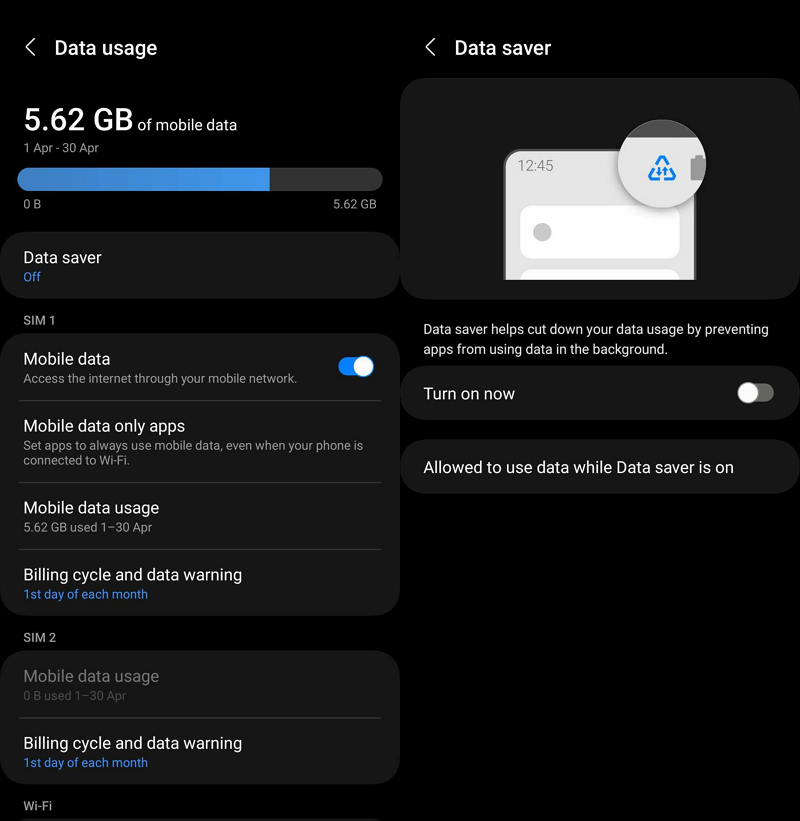
- Öffnen Sie die Einstellungen- App auf Ihrem Handy.
- Wählen Sie Verbindungen aus.
- Tippen Sie auf Datennutzung .
- Wählen Sie Datenschoner aus.
- Deaktivieren Sie die Schaltfläche neben Jetzt einschalten, um sie zu deaktivieren.
Dies sollte Ihr Problem beheben.
Beachten Sie, dass die obigen Schritte je nach Hersteller leicht variieren können.
Verwenden Sie einen anderen Browser
Wenn Ihnen keine der oben genannten Methoden geholfen hat, das Problem zu beheben, wechseln Sie zu einem anderen Browser und prüfen Sie, ob das hilft. Der Browser, mit dem Sie Facebook verwenden, ist möglicherweise strenger in Bezug auf Ihre Privatsphäre, oder einige Einstellungen können das Laden der Bilder blockieren.
Öffnen Sie einen anderen Browser auf Ihrem Gerät und melden Sie sich bei Facebook an. Es sollte ohne Probleme geladen werden. Wir empfehlen Ihnen, einen der Chromium-Browser zu verwenden.
Verwenden Sie die Facebook Lite-App
Wenn die Bilder in der Facebook-App nicht geladen werden, können Sie die Facebook Lite-App aus dem Google Play Store installieren und verwenden. Meta entfernte die Facebook Lite-App bereits im Jahr 2020 aufgrund geringer Akzeptanz aus dem iOS App Store.
Die Facebook Lite-App verbraucht weniger Speicherplatz und Daten als die normale Facebook-App und sollte die Probleme beheben, die Sie mit der Facebook-App haben, z. B. nicht geladene Bilder usw.
Bilder werden auf Facebook nicht geladen
Jetzt kennen Sie die Möglichkeiten, wie Sie das Problem beheben können, wenn die Bilder nicht auf Facebook geladen werden. Jede der Methoden kann Ihnen helfen, das Problem zu beheben, indem die mögliche Ursache beseitigt wird.
FAQs Fixes für Facebook-Bilder, die nicht geladen werden
Wie lösche ich meinen FB-Cache?
So löschen Sie den Cache von FB auf Ihrem Android-Handy,
- Öffnen Sie die Einstellungen-App.
- Klicken Sie auf die Registerkarte Apps.
- Suchen Sie die Facebook-App in der Liste der Apps, die Sie auf Ihrem Telefon installiert haben, und tippen Sie darauf.
- Dies öffnet die Informationsseite der App. Wählen Sie Speicher.
- Klicken Sie unten rechts auf der Seite Speicher auf Cache löschen.
Dadurch wird der Cache von Facebook auf Ihrem Android-Gerät gelöscht.
Warum wird mein Facebook-Bild nicht aktualisiert?
Wenn Ihr Facebook-Profilbild nicht aktualisiert wird, vergewissern Sie sich, dass Sie mit dem Internet verbunden sind. Melden Sie sich dann von Facebook ab und wieder an. Versuchen Sie nun, das Bild zu aktualisieren. Wenn es immer noch nicht aktualisiert wird, aktualisieren Sie die Facebook-App und leeren Sie den Cache. Sie können auch versuchen, es über einen Webbrowser zu aktualisieren.
Was bedeutet es auf Facebook, wenn dort steht, dass ein Beitrag nicht geladen werden konnte?
Wenn Sie den Fehler „Facebook konnte Beitrag nicht laden“ sehen, bedeutet dies, dass einige Netzwerkprobleme das Problem verursachen. Möglicherweise funktioniert Ihre Internetverbindung nicht oder es gibt Probleme mit Facebook-Servern. Sie müssen Ihre Internetverbindung reparieren und sehen, ob das hilft.
